ഉള്ളടക്ക പട്ടിക
നിങ്ങളുടെ വിരലോ സ്റ്റൈലസോ ഉപയോഗിച്ച്, നിങ്ങൾ സൃഷ്ടിക്കാൻ ആഗ്രഹിക്കുന്ന ആകാരം സ്വമേധയാ വരയ്ക്കുക. നിങ്ങൾ ആകാരം അടച്ചുകഴിഞ്ഞാൽ, QuickShape ടൂൾ സജീവമാകുന്നത് വരെ ക്യാൻവാസിൽ 2-3 സെക്കൻഡ് അമർത്തിപ്പിടിക്കുക.
ഞാൻ കരോളിൻ ആണ്, മൂന്ന് വർഷത്തിലേറെയായി Procreate ഉപയോഗിച്ച് ഡിജിറ്റൽ കലാസൃഷ്ടികൾ സൃഷ്ടിക്കുന്നു. ഇത് എന്റെ സ്വന്തം ഡിജിറ്റൽ ചിത്രീകരണ ബിസിനസ്സ് നടത്തുന്നതിന്റെ ഒരു പ്രധാന ഭാഗമാണ്, അതിനാൽ Procreate ആപ്പിന്റെ ഉള്ളുകളും പുറങ്ങളും അറിയുകയും എന്റെ അറിവിന്റെ പരമാവധി അവ ഉപയോഗിക്കുകയും ചെയ്യേണ്ടത് എന്റെ ജോലിയാണ്.
എന്റെ പ്രിയപ്പെട്ട പ്രൊക്രിയേറ്റ് ഫീച്ചറുകളിൽ ഒന്ന് ഇതാണ്. നിമിഷങ്ങൾക്കുള്ളിൽ ഒരു ദ്രാവക ചലനത്തിൽ തികഞ്ഞ രൂപങ്ങൾ സൃഷ്ടിക്കാൻ കഴിയും. ഡ്രോയിംഗ് പ്രക്രിയ മന്ദഗതിയിലാക്കാതെ തന്നെ പ്രൊഫഷണലായി സ്വന്തം രൂപങ്ങൾ സ്വയമേവ വരയ്ക്കാനും തുടർന്ന് സ്വയമേവ സ്വന്തം രൂപങ്ങൾ ശരിയാക്കാനും ഈ ടൂൾ അനുവദിക്കുന്നു.
ശ്രദ്ധിക്കുക: ഈ ട്യൂട്ടോറിയലിൽ നിന്നുള്ള സ്ക്രീൻഷോട്ടുകൾ എന്റെ iPadOS 15.5-ലെ Procreate-ൽ നിന്ന് എടുത്തതാണ്.
കീ ടേക്ക്അവേകൾ
- ഒരു മികച്ച രൂപം സൃഷ്ടിക്കുന്നതിന് നിങ്ങളുടെ ക്യാൻവാസിൽ വരച്ച് പിടിക്കുക.
- നിങ്ങളുടെ ആകൃതി നിർമ്മിച്ചുകഴിഞ്ഞാൽ, നിങ്ങൾക്ക് അതിന്റെ നിറവും വലുപ്പവും മാറ്റാം, ആംഗിളും.
- ആകൃതികളുടെ ഒരു പാറ്റേൺ സൃഷ്ടിക്കാൻ, നിങ്ങളുടെ ഷേപ്പ് ലെയർ ഡ്യൂപ്ലിക്കേറ്റ് ചെയ്യുക.
- നിങ്ങളുടെ ആകൃതി അളക്കണമെങ്കിൽ, ഡ്രോയിംഗ് ഗൈഡ് ഉപയോഗിക്കുക.
എങ്ങനെ രൂപങ്ങൾ രൂപപ്പെടുത്തുന്നതിന്: ഘട്ടം ഘട്ടമായി
നിങ്ങൾ ഈ പ്രക്രിയയിൽ പ്രാവീണ്യം നേടിയാൽ, ഇത് നിങ്ങളുടെ സ്വാഭാവിക ഡ്രോയിംഗ് രീതിയുടെ ഭാഗമാകുകയും നിങ്ങൾക്ക് രണ്ടാമത്തെ സ്വഭാവമായി തോന്നുകയും ചെയ്യും. പെട്ടെന്നുള്ള ഒരു മികച്ച മാർഗമാണ്നിങ്ങളുടെ സ്വന്തം ഡ്രോയിംഗുകൾ പരിഷ്ക്കരിച്ച് സമമിതിയും മനോഹരവുമായ രൂപങ്ങൾ എളുപ്പത്തിൽ സൃഷ്ടിക്കുക. എങ്ങനെയെന്നത് ഇതാ:
ഘട്ടം 1: ടെക്നിക്കൽ അല്ലെങ്കിൽ സ്റ്റുഡിയോ പെൻ പോലെയുള്ള ഒരു ഇങ്കിംഗ് ബ്രഷ് ഉപയോഗിച്ച്, നിങ്ങൾ സൃഷ്ടിക്കാൻ ആഗ്രഹിക്കുന്ന ആകൃതിയുടെ ഒരു രൂപരേഖ വരയ്ക്കുക .
ഘട്ടം 2: നിങ്ങൾ ആകാരം അടച്ചുകഴിഞ്ഞാൽ (വരിയിൽ വിടവുകളൊന്നുമില്ല) നിങ്ങളുടെ ആകാരം സ്വയമേവ ശരിയാകുന്നത് വരെ 2-3 സെക്കൻഡ് നേരത്തേക്ക് നിങ്ങളുടെ വിരലോ സ്റ്റൈലസോ അമർത്തിപ്പിടിക്കുക. ഇതിനർത്ഥം നിങ്ങളുടെ QuickShape ടൂൾ സജീവമായി എന്നാണ്.
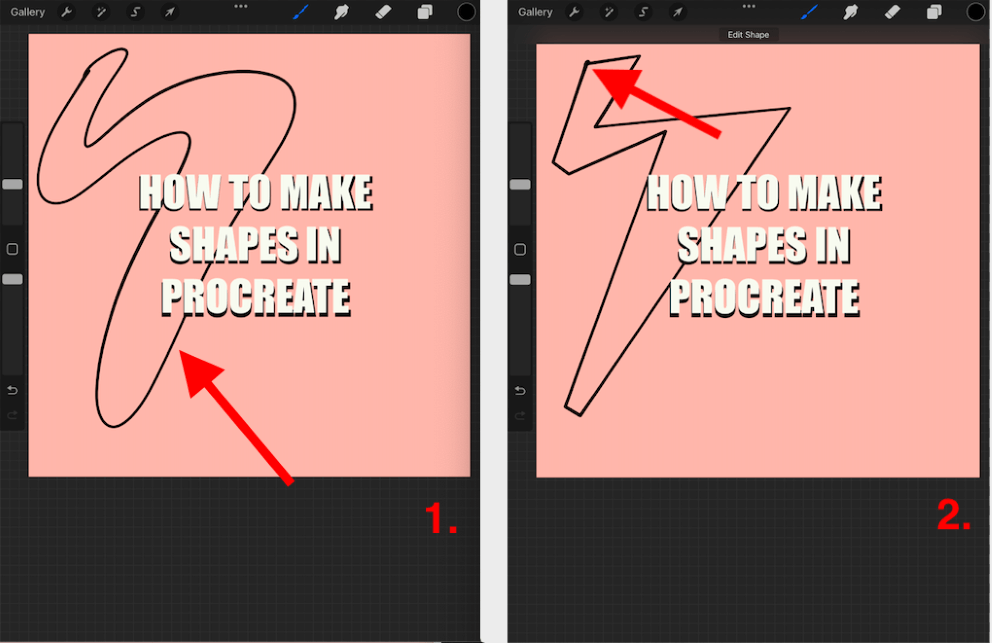
ഘട്ടം 3: ഇപ്പോൾ നിങ്ങളുടെ ആകൃതി ഉപയോഗിച്ച് നിങ്ങൾക്ക് ആവശ്യമുള്ളത് ചെയ്യാം. നിങ്ങളുടെ ക്യാൻവാസിന്റെ മുകളിൽ വലത് കോണിൽ നിന്ന് നിങ്ങളുടെ കളർ ഡിസ്ക് വലിച്ചിട്ട് നിങ്ങളുടെ ആകൃതിയുടെ മധ്യഭാഗത്തേക്ക് വലിച്ചിടുന്നതിലൂടെ നിങ്ങൾക്ക് ഇത് ഒരു നിറം കൊണ്ട് നിറയ്ക്കാം.
ഘട്ടം 4: നിങ്ങളുടെ ക്യാൻവാസിന്റെ മുകളിലുള്ള ട്രാൻസ്ഫോം ടൂൾ (അമ്പ് ഐക്കൺ) തിരഞ്ഞെടുത്ത് നിങ്ങളുടെ യൂണിഫോം ക്രമീകരണം സജീവമാണെന്ന് ഉറപ്പാക്കിക്കൊണ്ട് നിങ്ങളുടെ ആകൃതിയുടെ വലുപ്പവും കോണും ക്രമീകരിക്കാൻ കഴിയും. ഇപ്പോൾ നീല ഡോട്ടുകൾ ഉപയോഗിച്ച് നിങ്ങളുടെ ആകൃതി വലുതോ ചെറുതോ ആക്കി അതിന്റെ ആംഗിൾ മാറ്റുക.
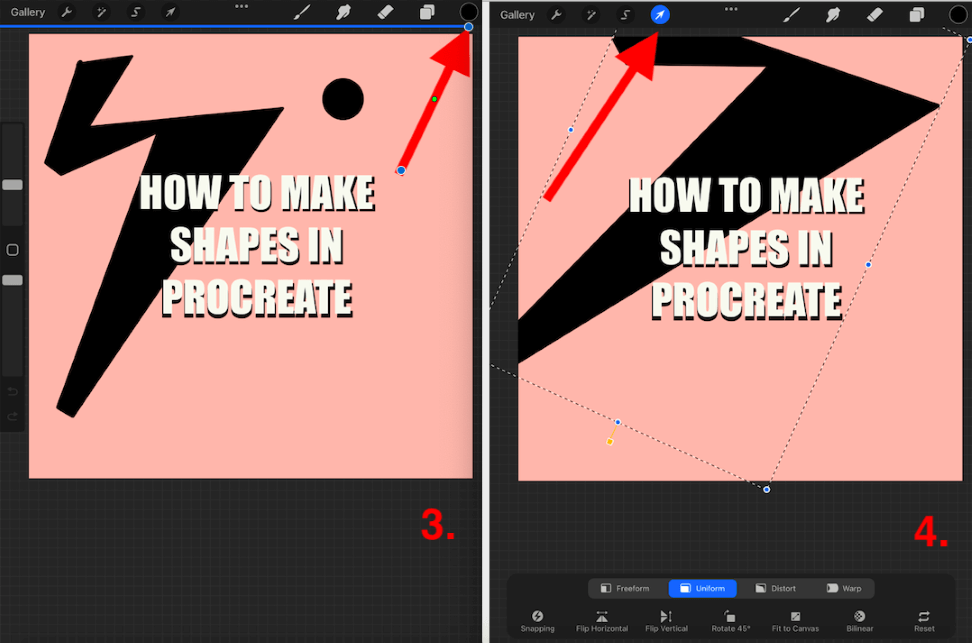
Procreate-ൽ ഒരു ആകൃതി എങ്ങനെ അളക്കാം
നിങ്ങളുടെ ആകൃതി അളക്കാനോ അല്ലെങ്കിൽ അത് സൃഷ്ടിക്കുന്നതിന് ഒരു ഗ്രിഡ് ഉപയോഗിക്കാനോ നിങ്ങൾക്ക് കഴിയണമെങ്കിൽ, അത് ചെയ്യാൻ അതിമനോഹരമായ ഒരു മാർഗമുണ്ട്. നിങ്ങളുടെ ക്യാൻവാസിൽ എന്തും അളക്കുന്നതിന് ഏത് വലുപ്പത്തിലുള്ള ഗ്രിഡോ റൂളറോ സൃഷ്ടിക്കാൻ നിങ്ങളുടെ ഡ്രോയിംഗ് ഗൈഡ് ഉപയോഗിക്കാം. രൂപങ്ങൾ സൃഷ്ടിക്കുമ്പോൾ ഇത് പ്രത്യേകിച്ചും ഉപയോഗപ്രദമാണ്. എങ്ങനെയെന്നത് ഇതാ:
ഘട്ടം 1: നിങ്ങളുടെ ക്യാൻവാസിൽ, പ്രവർത്തന ടൂളിൽ (റെഞ്ച് ഐക്കൺ) ടാപ്പ് ചെയ്യുക. താഴേക്ക് സ്ക്രോൾ ചെയ്ത് നിങ്ങളുടെ ഡ്രോയിംഗ് മാറ്റുകഗൈഡ് ടോഗിൾ ഓൺ. നിങ്ങളുടെ ഡ്രോയിംഗ് ഗൈഡ് ടോഗിളിന് താഴെ, ഡ്രോയിംഗ് ഗൈഡ് എഡിറ്റ് ചെയ്യുക എന്നതിൽ ടാപ്പ് ചെയ്യുക.
ഘട്ടം 2: നിങ്ങൾ ഉപയോഗിക്കാൻ ആഗ്രഹിക്കുന്ന ഏത് വലുപ്പത്തിലുള്ള ഗ്രിഡ് സൃഷ്ടിക്കുന്നതിനുള്ള അവസരം ഇവിടെ ലഭിക്കും. ഓപ്ഷനുകളിൽ നിന്ന് 2D ഗ്രിഡ് തിരഞ്ഞെടുക്കുക, താഴെ നിന്ന്, നിങ്ങളുടെ ആവശ്യങ്ങൾക്ക് അനുയോജ്യമായ ഗ്രിഡ് വലുപ്പം ക്രമീകരിക്കാം. നിങ്ങൾ തിരഞ്ഞെടുത്തുകഴിഞ്ഞാൽ, പൂർത്തിയായി ടാപ്പ് ചെയ്യുക.
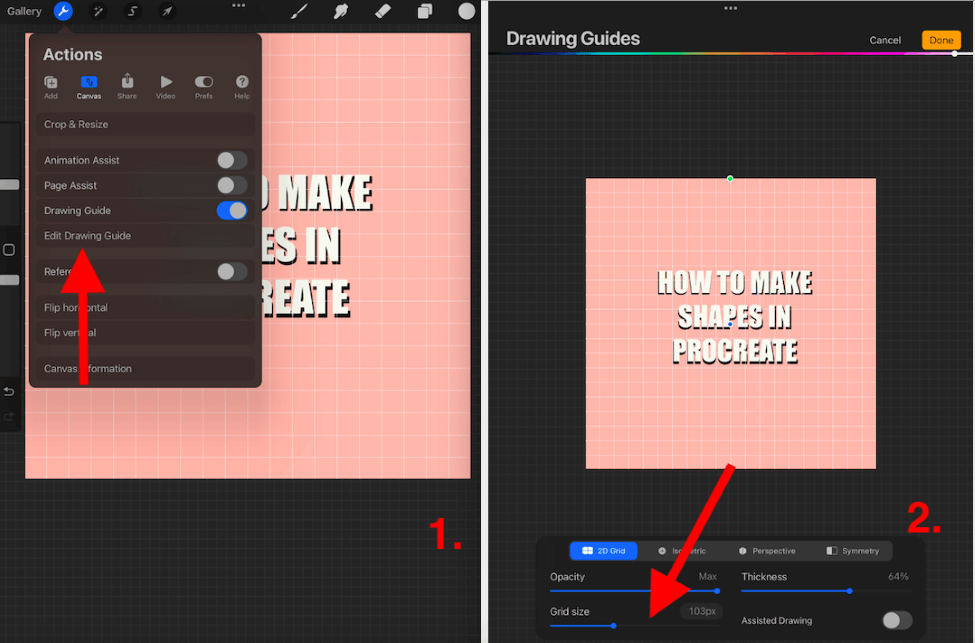
ഘട്ടം 3: നിങ്ങൾ വീണ്ടും ഓഫാക്കുന്നതുവരെ നിങ്ങളുടെ ഗ്രിഡ് ഇപ്പോൾ നിങ്ങളുടെ ക്യാൻവാസിൽ ദൃശ്യമാകും. നിങ്ങൾക്ക് ആവശ്യമുള്ള രൂപത്തിൽ ഗ്രിഡ് ലൈനുകളിൽ വരയ്ക്കാൻ നിങ്ങളുടെ വിരലോ സ്റ്റൈലസോ ഉപയോഗിക്കുക. നിങ്ങളുടെ ചിത്രം സംരക്ഷിക്കുമ്പോൾ, ഈ വരികൾ ദൃശ്യമാകില്ല, അതിനാൽ അത് ഓഫാക്കാൻ മറന്നാൽ വിഷമിക്കേണ്ട.
ഘട്ടം 4: നിങ്ങളുടെ ആകൃതി അടച്ചുകഴിഞ്ഞാൽ, അമർത്തിപ്പിടിക്കുക നിങ്ങളുടെ ആകൃതി സ്വയമേവ ശരിയാക്കുന്നത് വരെ 2-3 സെക്കൻഡ് ക്യാൻവാസ്. നിങ്ങൾക്ക് ഇപ്പോൾ നിങ്ങളുടെ ആകാരം എങ്ങനെ വേണമെങ്കിലും എഡിറ്റ് ചെയ്യാം.
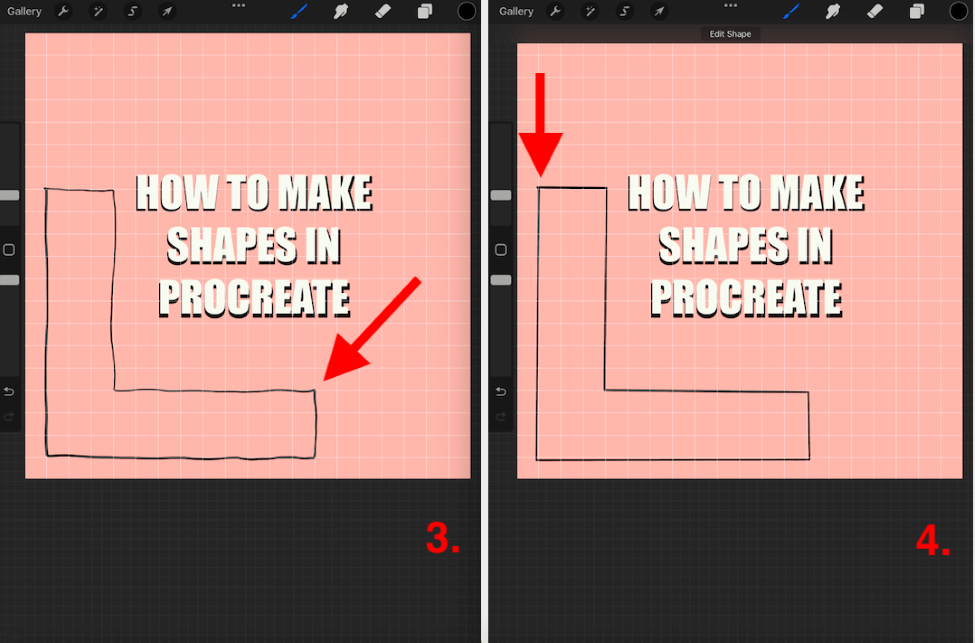
പ്രൊക്രിയേറ്റിൽ രൂപങ്ങളുടെ ഒരു പാറ്റേൺ എങ്ങനെ സൃഷ്ടിക്കാം
നിങ്ങളുടെ ആകൃതിയുടെ ഒന്നിലധികം പതിപ്പുകൾ സൃഷ്ടിക്കാൻ നിങ്ങൾ ആഗ്രഹിച്ചേക്കാം അല്ലെങ്കിൽ ഒരു സൃഷ്ടിക്കുന്നതിന് ആവശ്യമായി വന്നേക്കാം. മാതൃക. ഇത് സ്വമേധയാ ചെയ്യുന്നത് അവിശ്വസനീയമാംവിധം സമയമെടുക്കും, പക്ഷേ ഒരു എളുപ്പവഴിയുണ്ട്. നിങ്ങളുടെ ഷേപ്പ് ലെയർ തനിപ്പകർപ്പാക്കി ഈ പ്രക്രിയ ആവർത്തിക്കാം. എങ്ങനെയെന്നത് ഇതാ:
ഘട്ടം 1: ഒരു ഗ്രിഡും മുകളിലെ രീതിയും ഉപയോഗിച്ച് നിങ്ങളുടെ രൂപം സൃഷ്ടിക്കുക. ഇത് സൃഷ്ടിക്കുമ്പോൾ നിങ്ങളുടെ ആകൃതി അളക്കുന്നതിലൂടെ സമമിതിയും സ്ഥിരതയും ഉറപ്പാക്കും.
ഘട്ടം 2: നിങ്ങളുടെ ആകാരം തയ്യാറാകുമ്പോൾ, ലെയറുകൾ മെനു തുറക്കുക. നിങ്ങൾ ഉപയോഗിക്കാൻ ആഗ്രഹിക്കുന്ന ലെയർ ഇടത്തേക്ക് സ്ലൈഡുചെയ്ത് ഡ്യൂപ്ലിക്കേറ്റ് ടാപ്പുചെയ്യുക. ഇത് ഒരു സൃഷ്ടിക്കുംനിങ്ങളുടെ ആകൃതിയുടെ സമാന പകർപ്പ്.
ഘട്ടം 3: നിങ്ങൾക്ക് ഈ ഘട്ടം ആവർത്തിക്കുകയും ഒന്നിലധികം ലെയറുകൾ ഒരുമിച്ച് സംയോജിപ്പിക്കാൻ തുടങ്ങുകയും നിങ്ങളുടെ പാറ്റേൺ സൃഷ്ടിക്കുന്നതിന് ട്രാൻസ്ഫോം ടൂൾ ഉപയോഗിച്ച് അവയെ നീക്കുകയും ചെയ്യാം.
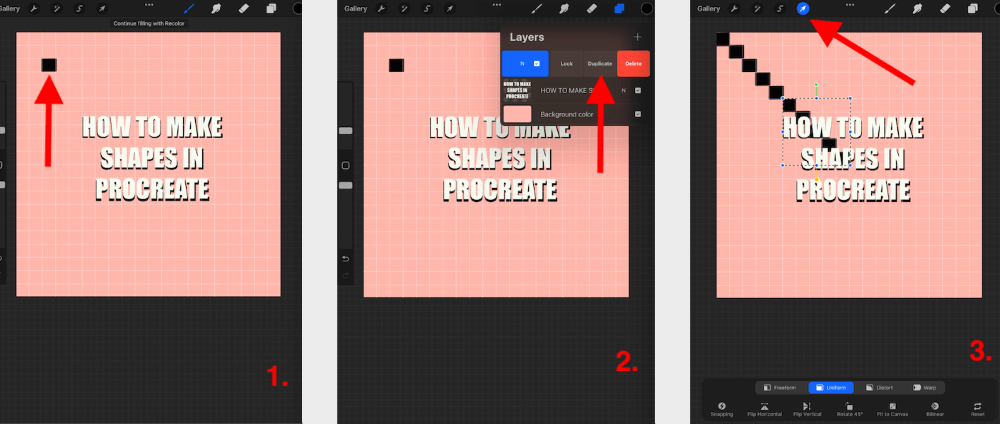
പതിവുചോദ്യങ്ങൾ
പ്രോക്രിയേറ്റിൽ ആകാരങ്ങൾ സൃഷ്ടിക്കുന്നതിനെക്കുറിച്ച് നിങ്ങൾ പതിവായി ചോദിക്കുന്ന ചോദ്യങ്ങൾക്ക് ഞാൻ താഴെ ഉത്തരം നൽകിയിട്ടുണ്ട്:
പ്രോക്രിയേറ്റ് പോക്കറ്റിൽ ആകാരങ്ങൾ എങ്ങനെ ചേർക്കാം?
പ്രോക്രിയേറ്റ് പോക്കറ്റിൽ ആകാരങ്ങൾ സൃഷ്ടിക്കാൻ മുകളിൽ കാണിച്ചിരിക്കുന്ന അതേ രീതി നിങ്ങൾക്ക് ഉപയോഗിക്കാം. iPad-compatible ആപ്പ്, iPhone അനുയോജ്യമായ ആപ്പുമായി ഈ സവിശേഷ സവിശേഷത പങ്കിടുന്നതിനാൽ നിങ്ങൾ ഇത് രണ്ടുതവണ പഠിക്കേണ്ടതില്ല.
Procreate-ൽ രൂപങ്ങൾ എങ്ങനെ പൂരിപ്പിക്കാം?
നിങ്ങൾ സന്തുഷ്ടരായ ഒരു ആകൃതിയുടെ രൂപരേഖ സൃഷ്ടിച്ചുകഴിഞ്ഞാൽ, നിങ്ങൾ നിറയ്ക്കാൻ ആഗ്രഹിക്കുന്ന നിറം വലിച്ചിടുക. നിങ്ങളുടെ ക്യാൻവാസിന്റെ മുകളിൽ വലത് കോണിൽ നിന്ന് കളർ ഡിസ്ക് വലിച്ചിട്ട് നിങ്ങളുടെ ആകൃതിയുടെ മധ്യഭാഗത്ത് വിടുക വഴി നിങ്ങൾക്ക് ഇത് ചെയ്യാൻ കഴിയും.
Procreate-ൽ ആകാരങ്ങൾ എങ്ങനെ പകർത്താം?
നിങ്ങളുടെ ക്യാൻവാസിൽ ഒരു പുതിയ ലെയറിലേക്ക് പകർത്താൻ ആഗ്രഹിക്കുന്ന ആകൃതിയുടെ ഒരു ഫോട്ടോ ചേർത്തുകൊണ്ട് നിങ്ങൾക്ക് ഇത് ചെയ്യാൻ കഴിയും. അതിനു മുകളിൽ ഒരു പുതിയ ലെയർ ചേർത്ത് ഒരു ബ്രഷ് ഉപയോഗിച്ച് ആകാരത്തിന് മുകളിൽ ട്രെയ്സ് ചെയ്യുക. ഇവിടെയും ഒരു സമമിതി രൂപം സൃഷ്ടിക്കുന്നതിന് നിങ്ങൾക്ക് തുടർന്നും ആകാരത്തിൽ അമർത്തിപ്പിടിക്കാം.
Procreate-ൽ രൂപങ്ങൾ എങ്ങനെ മികച്ചതാക്കാം?
നിങ്ങളുടെ രൂപങ്ങൾ സമമിതിയിലും തികവുറ്റതിലും സൃഷ്ടിക്കുന്നതിനും എഡിറ്റ് ചെയ്യുന്നതിനും മുകളിൽ കാണിച്ചിരിക്കുന്ന രീതി നിങ്ങൾക്ക് ഉപയോഗിക്കാവുന്നതാണ്.
ഉപസംഹാരം
ഇത് ഉത്പാദിപ്പിക്കുന്ന ഒരു മികച്ച ഉപകരണമാണ്നിങ്ങളുടെ ഡ്രോയിംഗ് പ്രക്രിയയിൽ സമ്പൂർണ്ണവും സമമിതിയുള്ളതുമായ രൂപങ്ങൾ ഉൾപ്പെടുത്താൻ നിങ്ങളെ അനുവദിക്കുന്ന ഓഫറുകൾ. ഇത് നിങ്ങളുടെ സമയത്തിലേക്ക് കുറച്ച് നിമിഷങ്ങൾ മാത്രമേ ചേർക്കുന്നുള്ളൂ, അതിനാൽ ഇത് നിങ്ങളുടെ ജോലിഭാരത്തെ പ്രതികൂലമായി ബാധിക്കില്ല.
ഞാൻ ഈ ഉപകരണം മിക്കവാറും എല്ലാ ദിവസവും ഉപയോഗിക്കുന്നു, ഇത് എനിക്ക് രണ്ടാം സ്വഭാവമാണ്. നിങ്ങളുടെ രീതിയിലേക്ക് ഇത് എങ്ങനെ ചേർക്കാമെന്ന് മനസിലാക്കാൻ ഈ ടൂൾ ഉപയോഗിച്ച് ഇന്ന് കുറച്ച് സമയം ചിലവഴിക്കുക, അതുവഴി നിങ്ങൾക്ക് പ്രതിഫലം കൊയ്യാനും ഒരു തൊപ്പിയിൽ നിന്ന് ശ്രദ്ധേയമായ ഇമേജറി സൃഷ്ടിക്കാനും കഴിയും.
നിങ്ങൾ ഈ രീതി മുമ്പ് ഉപയോഗിച്ചിട്ടുണ്ടോ? ചുവടെയുള്ള അഭിപ്രായങ്ങളിൽ നിങ്ങളുടെ സൂചനകളും നുറുങ്ങുകളും പങ്കിടുക, അതുവഴി ഞങ്ങൾക്ക് പരസ്പരം പഠിക്കാനാകും.

